1、打开edius,选择新建字幕。

2、打开字幕设置窗口。
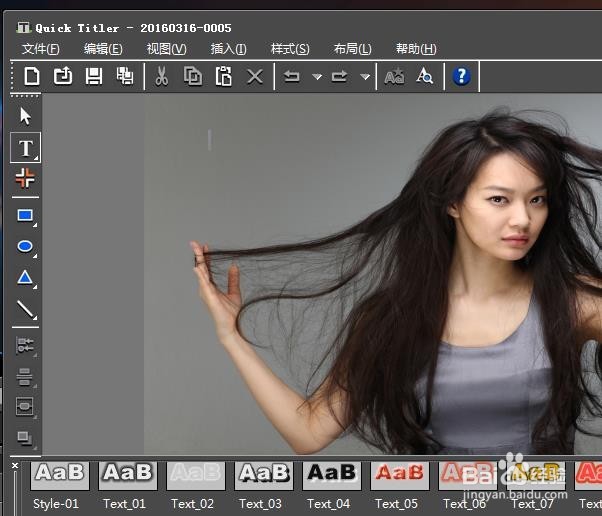
3、双击黑色、白色、或作为背景存在的视频或背景图片。
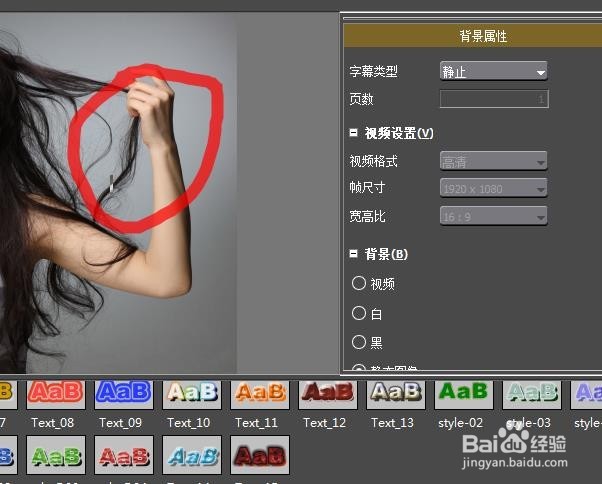
4、看到右侧的 背景属性 对话框中有一个 字幕类型 的选项。选择 爬动(从下)。

5、在字幕窗口中输入需要显示的字幕。

6、利用选择工具将字幕,拖动到视频的中心位置

7、点击左上角的保存字幕按钮。
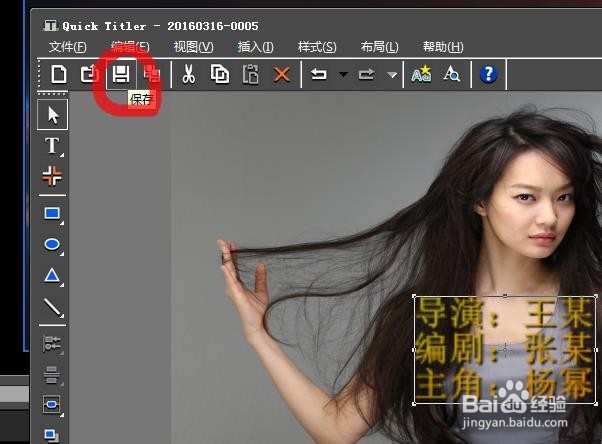
8、在素材框中看到我们新创建的字幕。

9、将字幕拖动到时间线上。
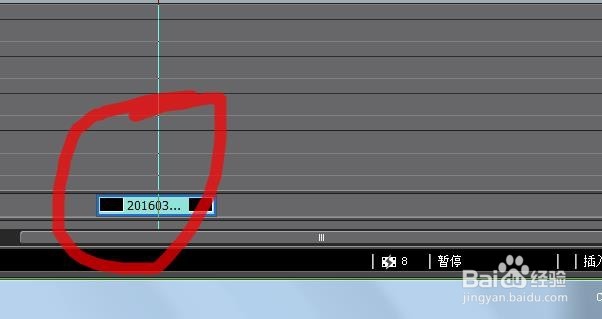
10、将播放时间拖动到字幕上,单击播放按钮,即可看到字幕由下向上的爬动效果。

1、打开edius,选择新建字幕。

2、打开字幕设置窗口。
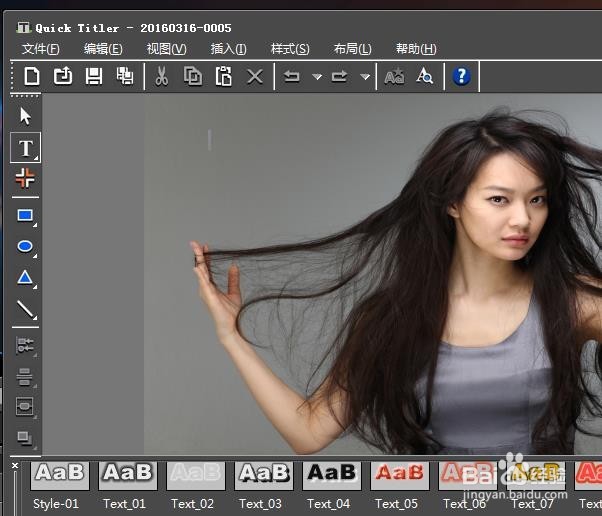
3、双击黑色、白色、或作为背景存在的视频或背景图片。
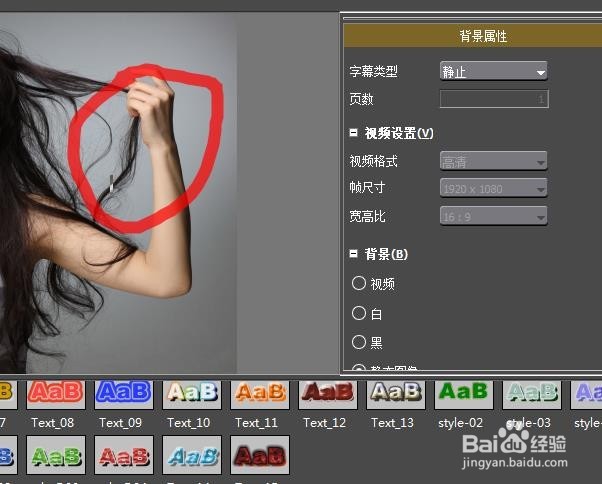
4、看到右侧的 背景属性 对话框中有一个 字幕类型 的选项。选择 爬动(从下)。

5、在字幕窗口中输入需要显示的字幕。

6、利用选择工具将字幕,拖动到视频的中心位置

7、点击左上角的保存字幕按钮。
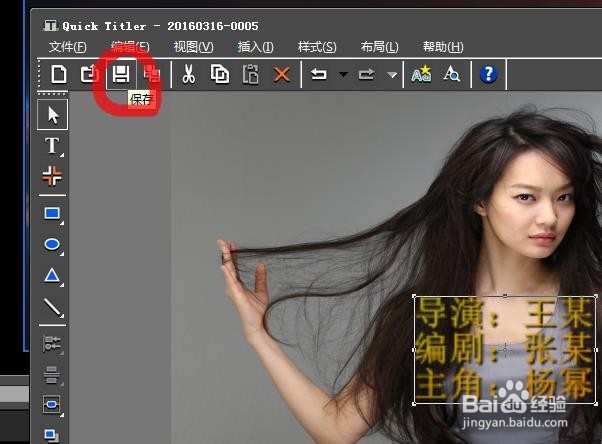
8、在素材框中看到我们新创建的字幕。

9、将字幕拖动到时间线上。
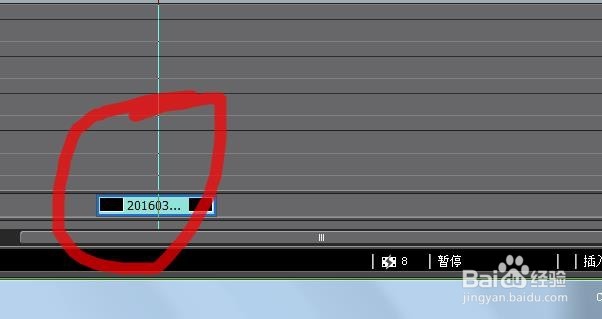
10、将播放时间拖动到字幕上,单击播放按钮,即可看到字幕由下向上的爬动效果。
